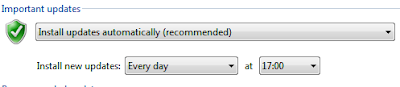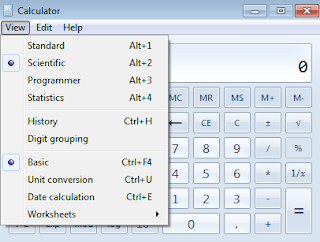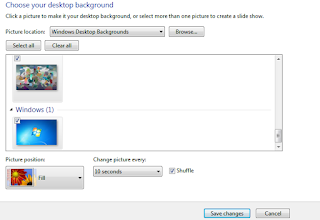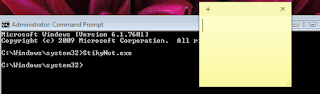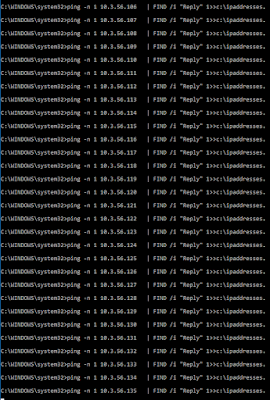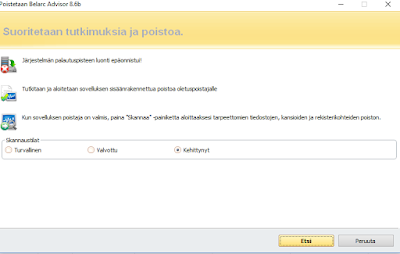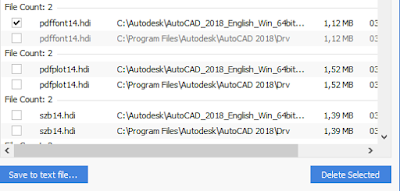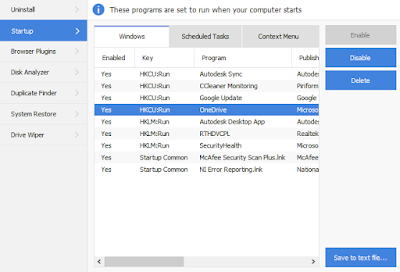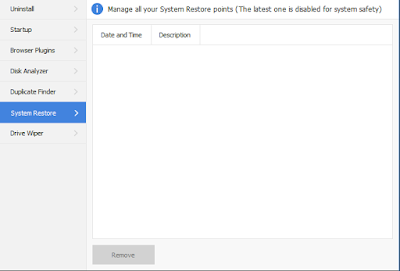perjantai 25. toukokuuta 2018
Windows 7 ominaisuuksia
1.
Täältä voi valita mihin kuvat menevät
2.
a)
b)
c)
3.
4.
5.
6. Raportti löytyy windows> system32> energy report
7.
8.
9.
a)
b)
c)
d) Tehtävä palkin saa näyttämään samalta jos ohjelmat on samaan aikaan päällä.
10.
a)
b) Hyppylista on linkitettyä listaa muistuttava tietorakenne, joka on alunperin
kehitetty vaihtoehdoksi hakupuille.
c)
d)
i.
ii.
iii. Display menu näyttää sijainnin
11. Tehtäväpalkkia voi selata ilman hiirtä painamalla CTRL+ESC ja sen jälkeen ESC ja viimeisenä TAB nyt voit selata nuolinäppäimillä.
12. Avaa "Magnifier" sitten zoomaat niin paljon kuin tarvetta, jonka jälkeen liikutat hiiren paikkaan johon haluat zoomata.
13. Aero Peek on ominaisuus, jolloin osoittamalla kuvaketta tehtäväpalkissa, näytetään pieni esikatelukuva kuten Vistassakin, mutta Windows 7 näyttää nyt kaikki avoinna olevat, samoin ryhmitetyt ikkunat. Lisäksi jos hiiren osoittimen siirtää esikatseluikkunan päälle, menevät kaikki muut avoinna olevat ikkunat piiloon ja vain valittu ikkuna jää näkyviin.
Näytä työpöytä -painike hiiren oikealla näppäimellä ja ottamalla pois valinta Näytä työpöytä.
14. User Account settings
15. "StikyNot.exe." avaa sticky notesin.
16. . Luvattomat käyttäjät ei pääse käsiksi tiedostoihin.
17. Sulkee muut pois taustalta ja ne minimisoituu.
18.
a)
Shift+right click
Right click
b)
Kirjautuu toiselle käyttäjälle
19. Clikkaat hiirellä ja vedät siihen väliin mihin haluat.
20. Se voi nopeuttaa konettasi, käyttää hyväksi muistia
21.
a) Näyttää tietoja laitteiston käytöstä (CPU, muisti, levy ja verkko) ja ohjelmistot (tiedostojen käsittelyt ja moduulit) reaaliaikaisesti.
b) Voi paremmin
22.
a) Sillä voi zoomata
b) Zoomaamista suuremmaksi ja pienemmäksi
c) Suurentaa näytön täysikokoiseksi
d) pienentää näytön
e) pienentää näytön oikealle ja muut auki olevat sovellukset asettuvat vasemmalle
f) pienentää näytön vasemmalle ja muut auki olevat sovellukset asettuvat oikealle
g) Avaa näppäimistön kielen valinta valikon
h) ei tee mitään (kai)
i) pystyin selata työkalupalkkien läpi
j) Menee tiedostoihin
k) avaa haun
l) Valitsee pikakuvakkeen
m) Valitsee jonkin työkalupalkeista tai pikakuvakkeista järjestyksessä
n) Tekee uuden kansion
o) Avaa "help and support"
23.
24. Näyttää enemmän vaihtoehtoja tiedostoissa
25. Avaa haun tiedostoissa
26. Oikealla
a. Alt+F4 ja CTRL+W
torstai 24. toukokuuta 2018
Palomuuri ja virustorjunta
1.
2.
6. "Full scan" scannaa kaikki tiedostot ja sovellukset.
"Custom scan"Voi valita mitä scannaa.
"Windows Defender Offline scan" Auttaa etsimään ja poistamaan haittaohjelmia, kone käynnistyy uudelleen ja voi kestää 15min.
7. Windowsin haittaohjelmien poistotyökalu auttaa suojaamaan Windows-tietokoneita laajalle levinneiltä haittaohjelmilta.
a) Windows defenderiä ei tarvitse asentaa erikseen ja se skannaa itsekseen tiedostot ja sovellukset.
b)
2.
3.
4.
5.
Klikkaan hiiren oikeaa ja valitsen "Scan with Windows Defender"
"Custom scan"Voi valita mitä scannaa.
"Windows Defender Offline scan" Auttaa etsimään ja poistamaan haittaohjelmia, kone käynnistyy uudelleen ja voi kestää 15min.
7. Windowsin haittaohjelmien poistotyökalu auttaa suojaamaan Windows-tietokoneita laajalle levinneiltä haittaohjelmilta.
a) Windows defenderiä ei tarvitse asentaa erikseen ja se skannaa itsekseen tiedostot ja sovellukset.
b)
Loki tiedosto tallentuu C:\ > Logs > Windows Update
8.
Vianetsintä
1.
a) Ei onnistunut
i. Kaverin koneelta pitää ottaa palomuurit pois päältä
ii. Kirjoittaa koodin perään -n 7
e)
a) Ei onnistunut
i. Kaverin koneelta pitää ottaa palomuurit pois päältä
ii. Kirjoittaa koodin perään -n 7
b)
c)
d)e)
IP: 10.3.56.40 Mac: 10-7b-44-4a-42-3c
f)
2. Komento etsii IP osotteita ja se tallentuu sijaintiin C\ipaddresses.txt
Tietokoneen korjaaminen perusjuttuja puolet
A1.
1) Voit testata tietokoneen RAM muistin "Windows Memory Diagnosticista"
2) Löytyy, "Windows Memory Diagnosticista"
A2.
1) "Error checkingin" avulla.
2) Löytyy.
3) Komento sfc/scannow tarkistaa kaikki suojatut järjestelmätiedostot ja korvaa vioittuneet tiedostot välimuistiin asetetulla kopiolla, joka sijaitsee pakatussa kansiossa.
4) Sillä voi selvittää kuinka paljon turhia tiedostoja kovalevyllä on.
5) EaseUS Data Recovery Wizard WinPE on hyvä vaihtoehto
B.
1a)
1b)Cpu z on järjestelmän profilointi ja valvonta sovellus, joka havaitsee tietokoneen keskusyksikön, RAM muistin, emolevyn piirisarjan ja muita laitteisto ominaisuuksia.
Gpu z on apuohjelma, joka on suunniteltu antamaan tietoja näytönohjaimista ja gpu:sta. Ohjelma näyttää lämpötilan, ydinfrekvenssin, muistitaajuuden gpu:n kuorman ja puhaltimen nopeudet.
C.
1)
3.
5.
1) Voit testata tietokoneen RAM muistin "Windows Memory Diagnosticista"
2) Löytyy, "Windows Memory Diagnosticista"
A2.
1) "Error checkingin" avulla.
2) Löytyy.
3) Komento sfc/scannow tarkistaa kaikki suojatut järjestelmätiedostot ja korvaa vioittuneet tiedostot välimuistiin asetetulla kopiolla, joka sijaitsee pakatussa kansiossa.
4) Sillä voi selvittää kuinka paljon turhia tiedostoja kovalevyllä on.
5) EaseUS Data Recovery Wizard WinPE on hyvä vaihtoehto
B.
1a)
1b)Cpu z on järjestelmän profilointi ja valvonta sovellus, joka havaitsee tietokoneen keskusyksikön, RAM muistin, emolevyn piirisarjan ja muita laitteisto ominaisuuksia.
Gpu z on apuohjelma, joka on suunniteltu antamaan tietoja näytönohjaimista ja gpu:sta. Ohjelma näyttää lämpötilan, ydinfrekvenssin, muistitaajuuden gpu:n kuorman ja puhaltimen nopeudet.
C.
1)
D.
1.
2.
E.
1.& 2.
3.
4.
5.
6.
7.
Tilaa:
Kommentit (Atom)